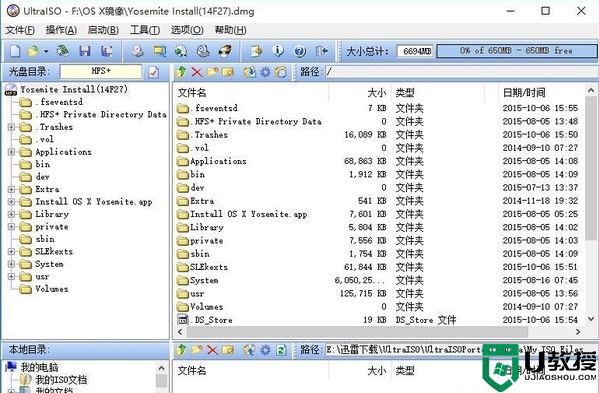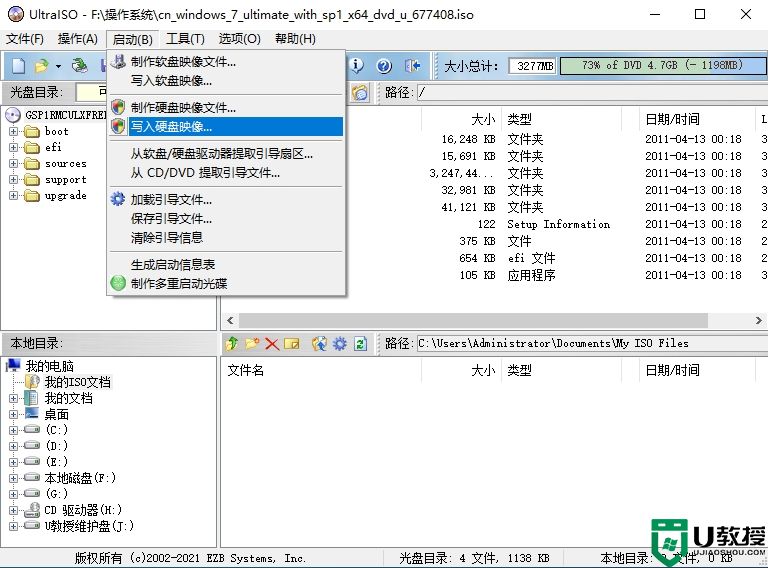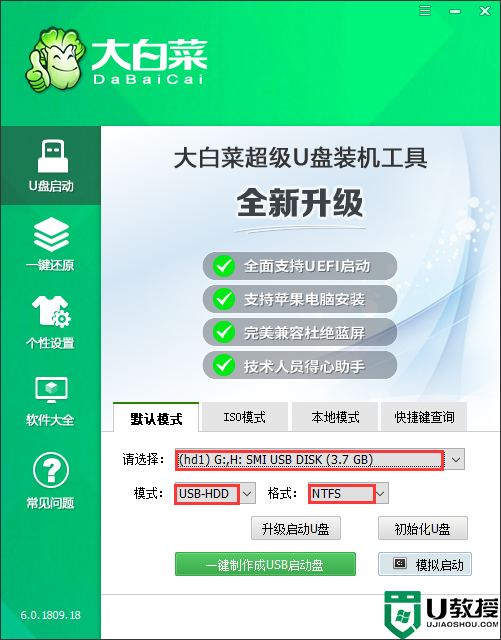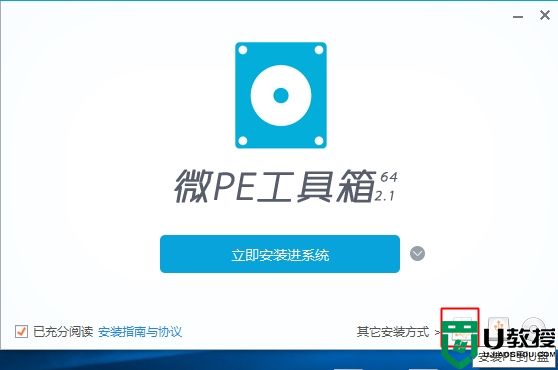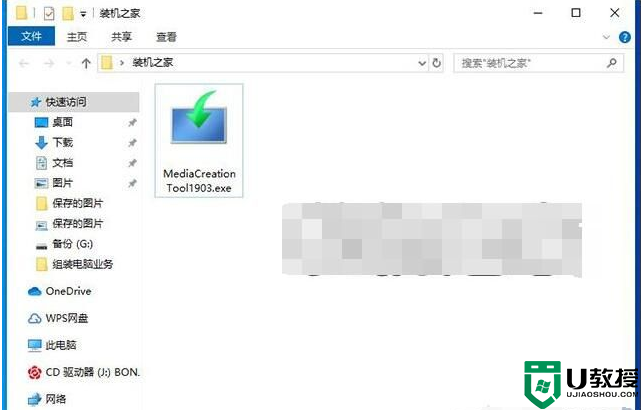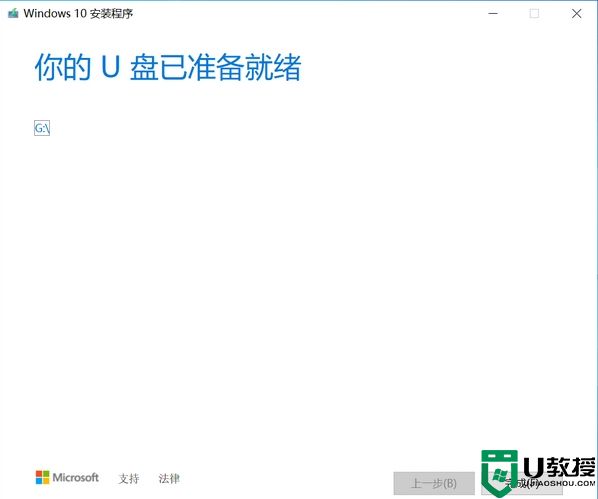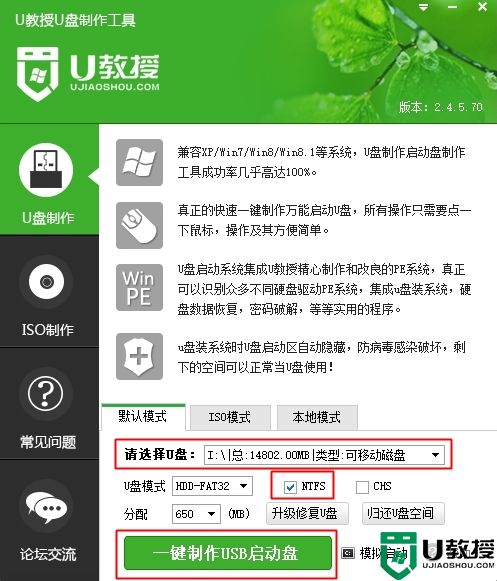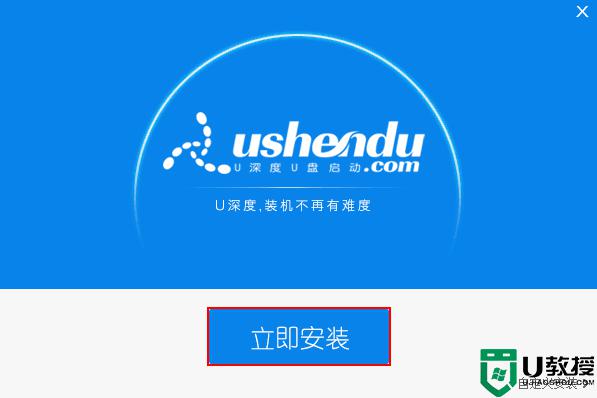ultraiso如何制作系统启动盘 ultraiso启动盘制作教程
时间:2022-09-28作者:haoxt
ultraiso是比较知名的一款光盘映像处理工具,ultraiso软碟通不仅可以编辑系统映像,还可以用来制作启动盘,现在大部分用户使用ultraiso来制作u盘启动盘。有许多用户还不清楚ultraiso如何制作系统启动盘,其实制作方法不难,接下来小编就来教大家ultraiso启动盘制作教程。
2、ultraiso下载:ultraiso软碟通下载v9.7.5.3716
3、系统iso镜像下载:win10 21h1正式版官方iso镜像下载地址
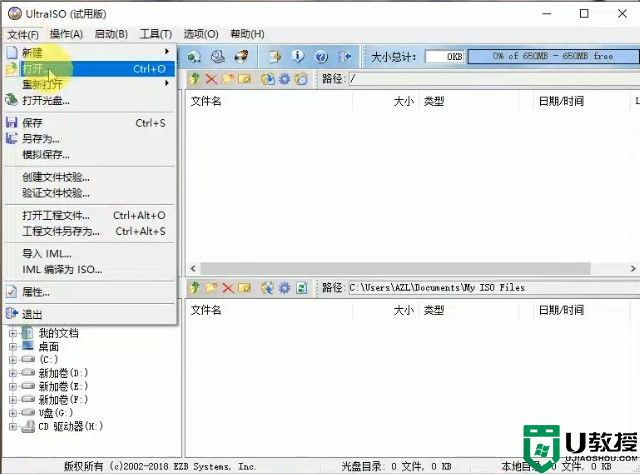
2、选中下载好的原版系统iso镜像文件,以win10系统为例,点击打开。
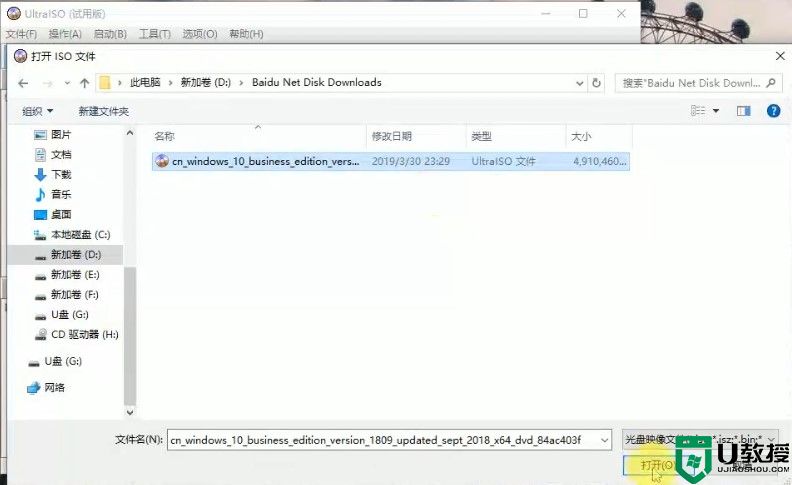
3、然后点击启动—写入硬盘映像。

4、工具会自动识别到u盘,写入方式一般默认的USB-HDD+即可,默认的设置基本不需要修改,直接点击写入,弹出提示框,确保u盘没有重要数据,点击是,继续。
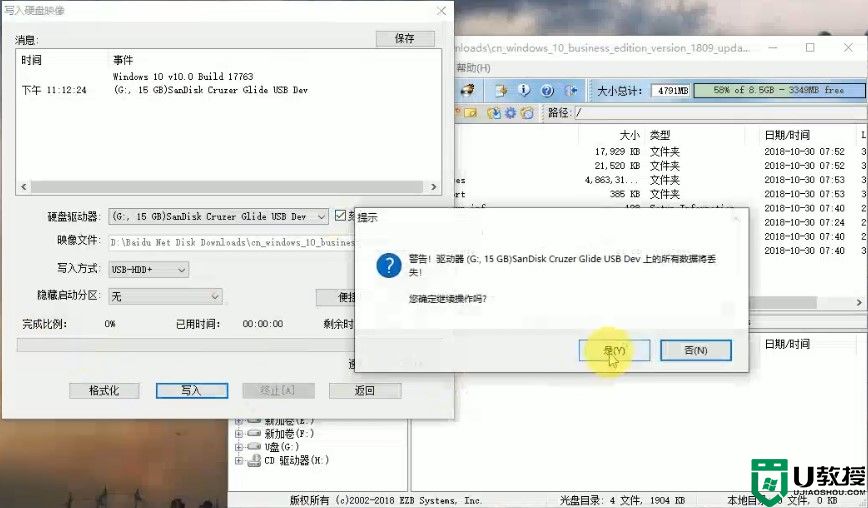
5、开始执行写入系统镜像到U盘的过程,等待即可,提示刻录成功,就表示启动盘制作好了。
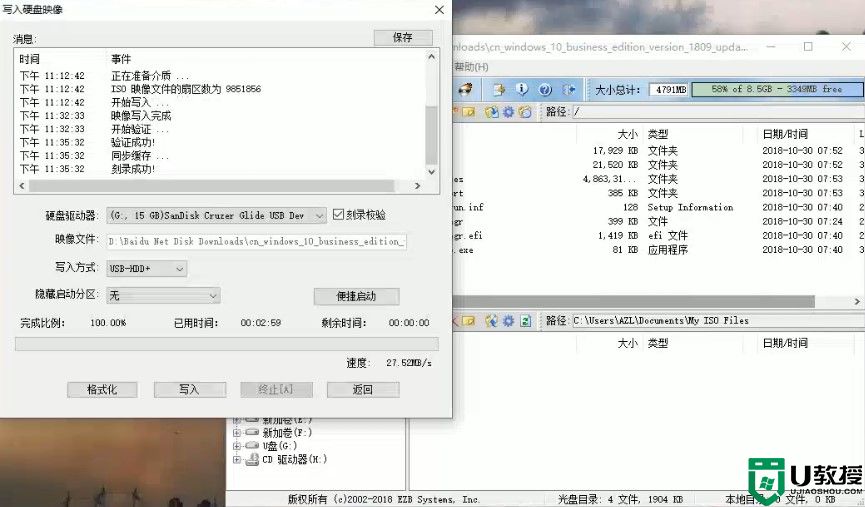
以上就是ultraiso如何制作系统启动盘的完整步骤,如果你还不懂ultraiso启动盘制作步骤是怎样的,可以来学习下这个教程。
一、所需工具
1、8G或以上容量空u盘2、ultraiso下载:ultraiso软碟通下载v9.7.5.3716
3、系统iso镜像下载:win10 21h1正式版官方iso镜像下载地址
二、ultraiso启动盘制作步骤如下
1、首先安装好ultraiso软碟通软件,建议选择版本9.51以上,可支持大于4G的系统,同时在电脑上插好u盘。然后打开主界面,点击文件—打开。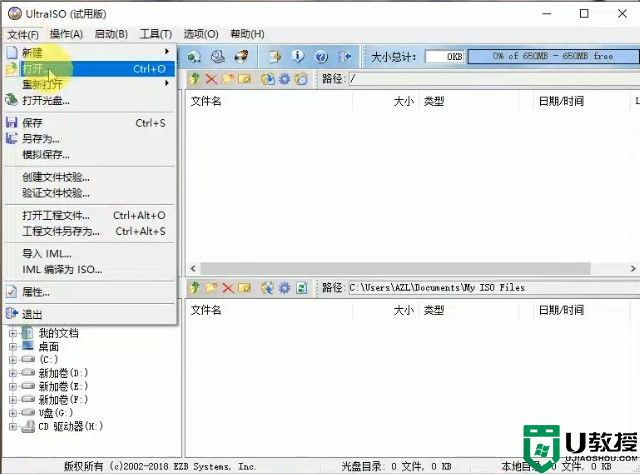
2、选中下载好的原版系统iso镜像文件,以win10系统为例,点击打开。
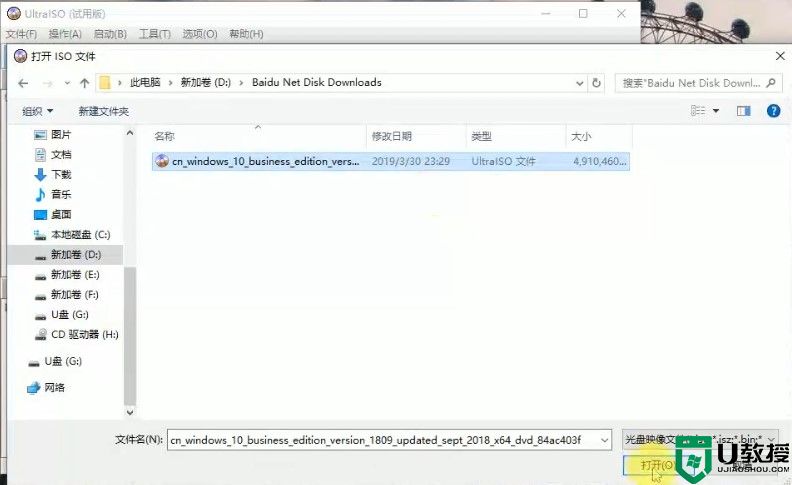
3、然后点击启动—写入硬盘映像。

4、工具会自动识别到u盘,写入方式一般默认的USB-HDD+即可,默认的设置基本不需要修改,直接点击写入,弹出提示框,确保u盘没有重要数据,点击是,继续。
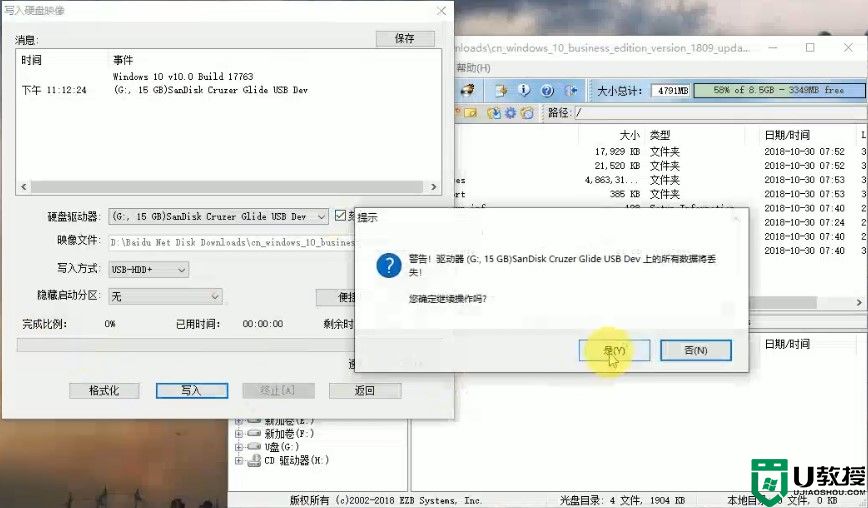
5、开始执行写入系统镜像到U盘的过程,等待即可,提示刻录成功,就表示启动盘制作好了。
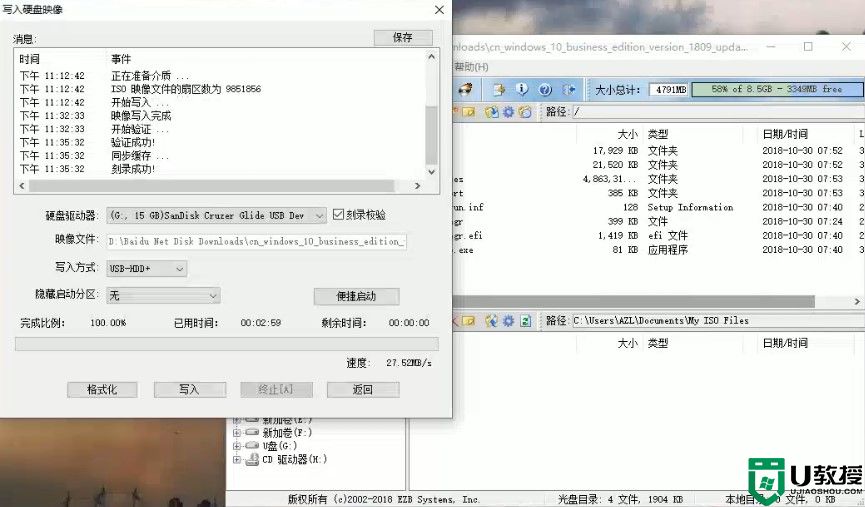
以上就是ultraiso如何制作系统启动盘的完整步骤,如果你还不懂ultraiso启动盘制作步骤是怎样的,可以来学习下这个教程。